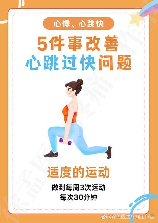您好,您是否曾经遇到在打开Excel文件的时候,文件出现空白页的情况呢?这种问题非常常见,但是解决起来却不是那么容易。本文将会为您详细地介绍Excel打开空白的问题以及解决方法。
第一种解决方法:打开Excel并禁用Add-ins
有时,一些Add-ins可能会导致Excel打开空白。为了解决这个问题,您可以禁用这些Add-ins。方法如下:
1. 在Excel里点击“文件”。
2. 点击“选项”。
3. 点击“加载项”选项卡,找到需要禁用的Add-ins,然后将其禁用。
第二种解决方法:更新Excel
如果您的Excel版本过老,就有可能导致Excel打开空白。您可以通过以下步骤来更新Excel:
1. 在Excel里点击“文件”。
2. 点击“帐户”。
3. 点击“更新选项”。
4. 单击“立即更新”。
第三种解决方法:将Excel文件转换为一个不同的格式
有时,将Excel文件转换为一个不同的格式可以解决这个问题。您可以将文件转换为CSV格式,然后再将其转换回Excel文件。方法如下:
1. 打开要转换的Excel文件。
2. 在“文件”菜单上,单击“另存为”。
3. 在“类型”框中,选择“CSV (逗号分隔)”。这将创建一个CSV文件,其中包含Excel文件中的所有数据。
4. 再次打开Excel,并将刚才的CSV文件转换为一个Excel文件。
本文提到的三种解决方法可以帮助您解决Excel打开空白的问题。如果您遇到了这个问题,可以根据上述方法解决。